فهرست
ما تاسو ته معرفي کړي چې څنګه زما په تیرو پوسټونو کې د ډیټا جدول په کارولو سره د حساسیت تحلیل ترسره کړئ - په Excel کې د حساسیت تحلیل د یو یا دوه متغیر ډیټا جدول په کارولو سره . دا ګټوره ده مګر دا یوازې کولی شي ووایی چې څنګه د ناڅرګندتیا یو یا دوه مختلف سرچینې کولی شي په ریاضياتي ماډل کې وروستی محصول اغیزه وکړي. څه که موږ غواړو له دوه څخه ډیر انډولونه توپیر وکړو؟ په ښکاره ډول، دا په ریښتینې ژوند کې واقع کیدی شي. څه باید وکړو؟ نن ورځ، پدې مقاله کې، موږ به پنځه چټک او مناسب ګامونه زده کړو چې په Excel کې د سناریو مدیر وکاروئ .
د تمرین کاري کتاب ډاونلوډ کړئ <۵>
خوشبختانه، ایکسل موږ ته د دې وضعیت اداره کولو لپاره د سناریو مدیر چمتو کوي. دا تاسو ته اجازه درکوي چې د 32 ان پټونو کې توپیر ولرئ. د ډیرو مختلفو آخذونو مدیریت اسانه کولو لپاره، Excel یو نوم چمتو کوي - سناریو - د مختلف ان پټ ارزښتونو سیټ استازیتوب کوي او د اړونده محاسبه شوي محصول ارزښت. د د هرې سناریو لپاره، تاسو اړتیا لرئ چې دا یو ځانګړی نوم ورکړئ . سناریوګانې د کاري کتاب د یوې برخې په توګه خوندي کیدی شي. تاسو کولی شئ د سناریوګانو تر مینځ تیر کړئ ترڅو وګورئ چې څنګه آخذه د سناریو مدیر ډیالوګ بکس کې په هر یو سناریو کې د دوه ځله کلیک کولو سره وروستی محصول اغیزه کولی شي. سربیره پردې، د خوندي شوي سناریوګانو سره،اکسل کولی شي یو ښکلی لنډیز راپور هم رامینځته کړي چې د بیاکتنې اسانتیا لپاره د مختلف آخذونو او اړوندو وروستي پایلو درلودو سره. ډیټاسیټ لومړی. زه زما په پاڼه کې د پلور واحدونه ، د هر واحد قیمت ، او د هر یونټ متغیر لګښت لرم او زه به په Excel کې د سناریو مدیر کاروم د دې ډیټا سیټ په کارولو سره.

لومړی ګام: د مناسب پیرامیټرو سره ډیټاسیټ رامینځته کړئ
فرض کړئ چې موږ یو کتاب پلورو او غواړو پوه شو چې څنګه د خرڅلاو واحدونه ، د هر واحد قیمت ، او د هر واحد متغیر لګښت کولی شي په وروستۍ ګټې اغیزه وکړي. ګټه په د خرڅلاو واحدونو ( د سیل C2 )، د هر واحد قیمت ( د سیل C3 )، او متغیر پورې اړه لري. د هر واحد لګښت ( سیل C5 ). نو لاندې فورمول په حجره کې ټایپ کړئ C9 .
=C5*C6-C7-C5*C8 
2 ګام: د سناریو مدیر جوړ کړئ
اوس راځئ وګورو چې څنګه د سناریو مدیر تنظیم کړئ. د دې کولو لپاره لاندې لارښوونې تعقیب کړئ:
- تر ټولو لومړی، ستاسو څخه ډاټا ټب ته لاړ شئ،
ډاټا → وړاندوینه → څه - که تحلیل → د سناریو مدیر

- د پایلې په توګه، یو د سناریو مدیر د خبرو اترو بکس به ستاسو په مخ کې ښکاره شي. د د سناریو مدیریت ډیالوګ بکس څخه، په Add اختیار باندې کلیک وکړئ.
17>
- په اشاره شوي سناریو اضافه کړئ ډیالوګبکس، اړین توضیحات ډک کړئ. د سناریو نوم لپاره یو نوم ( تر ټولو بد حالت ) دننه کړئ کوم نظر چې تاسو یې غواړئ په تبصره بکس کې اضافه کړئ. یا تاسو کولی شئ دا خالي پریږدئ. لکه څنګه چې د د حجرو بدلولو لپاره، ټولې حوالې حجرې ډک کړئ ( C2، C3، C5 په دې حالت کې) چې د ننوت ارزښتونه لري. مهرباني وکړئ په یاد ولرئ چې حوالې باید د کوما په واسطه جلا شي. یا، یوازې په خپل کیبورډ کې CTRL کیلي فشار ورکړئ او ټولې حجرې، یو په یو، چې د ان پټ ارزښتونه لري غوره کړئ. په پای کې، ښه اختیار فشار ورکړئ.

19>
- d غواړو چې بله سناریو جوړه کړو، موږ په Add باندې کلیک وکړو وروسته له دې چې په Add باندې کلیک وکړو، یو بل Add Sanario د ډیالوګ بکس به ښکاره شي. هماغه طریقه وکاروئ چې موږ یې د غوره قضیه سناریو د جوړولو لپاره د بد ترین قضیه سناریو جوړولو په وخت کې کارولې. مهرباني وکړئ په یاد ولرئ چې ایکسل د بد حالت سناریو لپاره د حجرو بدلول د ډیفالټ بدلولو حجرو په توګه د غوره قضیې سناریو لپاره تنظیم کړي دي. توضیحات په لاندې سکرین شاټ کې ورکوي.
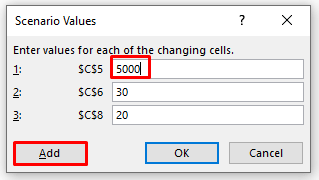
- په ورته طریقه سره، ډیر احتمال جوړ کړئقضیه دلته لاندې سکرین شاټ توضیحات وړاندې کوي.
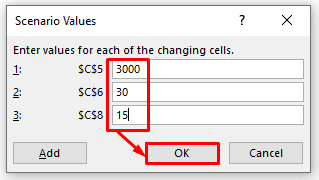
- تاسو کولی شئ د نورو سناریوګانو رامینځته کولو لپاره هم ورته پورته طریقه وکاروئ که تاسو نور ترکیبونه لرئ د ننوت ارزښتونو په دې مثال کې، موږ فرض کوو چې یوازې 3 سناریوګانې شتون لري او پدې توګه موږ د د سناریو ارزښتونو ډیالوګ بکس کې د سم تڼۍ کلیک کوو. اوس، تاسو لیدلی شئ چې درې سناریوګانې په بریالیتوب سره رامینځته شوي او دوی په ترتیب کې لیست شوي دي. په بند باندې کلیک وکړئ، او د سناریو مدیر ډیالوګ بکس به بند شي.

3 ګام: مختلف سناریوګانې وګورئ
تر دې دمه ، تاسو په خپل کاري کتاب کې دا ټولې 3 سناریوګانې خوندي کړې. که تاسو ډیټا ټب ته لاړشئ او په څه - که تحلیل په وړاندوینه ګروپ کې کلیک وکړئ ، نو بیا په ډراپ کې د سناریو مدیر غوره کړئ. لاندې، تاسو به ورته د سناریو مدیر ډیالوګ بکس وګورئ لکه څنګه چې په لاندې سکرین شاټ کې ښودل شوی.
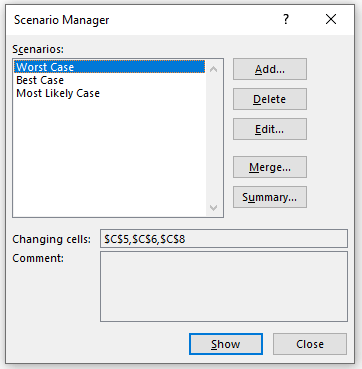
د سناریو مدیر ډیالوګ بکس نور خالي نه دی. اوس تاسو کولی شئ د هرې سناریو پایلې په ساده ډول په هرې سناریو باندې دوه ځله کلیک کولو سره وګورئ.
د مثال په توګه ، که موږ په بد حالت باندې دوه ځله کلیک وکړو ، په کې د ننوت ارزښتونه د ایکسل ورک شیټ به په هغه څه بدل شي چې د بدترین قضیې لپاره ډک شوي ، او د محصول ارزښت به په حجره کې د فورمول پراساس په اتوماتيک ډول محاسبه شي. C9 . د یوې ځانګړې سناریو او د هغې اړوند محصولاتو لیدلو لپاره، تاسو کولی شئ په هغه سناریو هم کلیک وکړئ او بیا په لاندې کې د ښودل تڼۍ کلیک وکړئ. په لاندې سکرین شاټ کې ښیې برخه ښیې چې د ایکسل ورک شیټ څنګه ښکاري که چیرې موږ په غوره قضیه سناریو باندې کلیک وکړو او بیا په شو کلیک وکړئ. ډیټاسیټ به په اوتومات ډول بدل شي.

نور ولولئ: څنګه وکړئ څه وکړئ - که په Excel کې د سناریو مدیر په کارولو سره تحلیل
4 ګام: په Excel کې د سناریو لنډیز راپور جوړ کړئ
ما دمخه تاسو ته د تعارف برخه کې ویلي وو چې ایکسل کولی شي د لنډیز راپور په اساس جوړ کړي. خوندي شوي سناریوګانې اوس راځئ وګورو چې څنګه د لنډیز راپور جوړ کړو. د دې کولو لپاره، لاندې لارښوونې تعقیب کړئ:
- لومړی، ستاسو د Data ټب څخه، لاړ شئ،
ډاټا → وړاندوینه → څه-که تحلیل → د سناریو مدیر
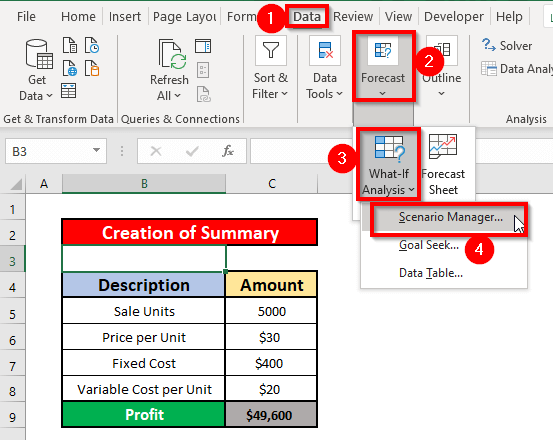
- له هغې وروسته، یو د سناریو مدیر د خبرو اترو بکس به ستاسو په مخ کې څرګند شي . د د سناریو مدیریت د ډیالوګ بکس څخه، د لنډیز اختیار باندې کلیک وکړئ. 1>لنډیز ، د د سناریو لنډیز د ډیالوګ بکس ستاسو لپاره ښکاري چې تاسو د پایلې حجرې ( C9 پدې حالت کې) کېږدئ او د سناریو ترمنځ انتخاب کړئ. لنډیز . په پای کې، ښه اختیار فشار ورکړئ.
27>
12>28>
ولولئنور: په Excel کې د سناریو تحلیل څنګه ترسره کړئ (د سناریو لنډیز راپور سره)
د سناریو مدیر په اړه یادښتونه
12> 
د یادولو لپاره شیان ➜ پداسې حال کې چې یو ارزښت په حواله شوي حجره کې نشي موندل کیدی، #N/A! تېروتنه په Excel کې پیښیږي.
➜ د #VALUE! تېروتنه هغه وخت پیښیږي کله چې کوم د ورکړل شویو آخذونو څخه غیر عددي دي.
پایله
زه هیله لرم چې پورته ذکر شوي ټولې مناسبې میتودونه چې د سناریو مدیر وکاروئ به اوس تاسو هڅوي چې دوی په کې پلي کړئ. ستاسو ایکسیل سپریڈ شیټونه د ډیر تولید سره. تاسو ډیر ښه راغلاست یاست که تاسو لرئ نو د تبصرې کولو لپاره وړیا احساس وکړئکومه پوښتنه یا پوښتنه.

